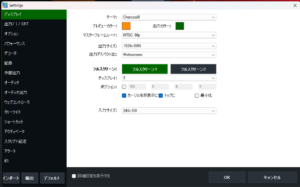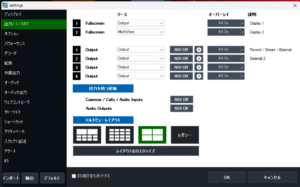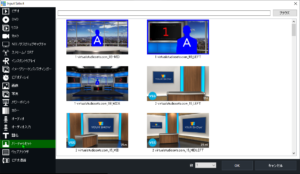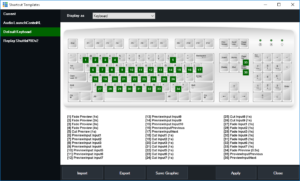テーマ
ユーザーインターフェースの配色を変更するテーマが複数用意されています。
プレビュー/出力色
現在プレビューまたは出力として設定されている入力の表示色をカスタマイズします。
マスターフレームレート
すべての入力は、このフレームレートに変換されます。可能な限りビデオカメラのソースのフレームレートと一致するように設定する必要があります。
出力サイズ
フルスクリーン、録画、外部出力、ストリーミングに送信する前に、すべての入力がスケーリングされるマスター解像度です。
出力アスペクト比
出力ディスプレイのアスペクト比を設定します。例えば、ワイドスクリーンモニターやプロジェクターを使用している場合、これをワイドスクリーンに設定します。
フルスクリーン
表示方法
Fullscreenを出力する画面番号。デフォルトでは、セカンダリディスプレイに設定されています。vMixでの番号付けは以下のように定義されており、Windowsでのディスプレイ番号付けとは異なる場合があります。
1 常にWindowsのデスクトップがあるプライマリディスプレイ。
2-4 Windowsデスクトップ上の位置から、左から右、上から下の順番でセカンダリディスプレイ。
注:コンピュータ上のすべてのモニタは、同じグラフィックカードに接続されている必要があります。複数のグラフィックカードはサポートされていません。
vMix 4Kでは2つの出力画面がサポートされており、ここでFullscreen 1またはFullscreen 2ボタンをクリックして設定することができます。
位置
デフォルトでは、Output Screenはスクリーン全体を覆うように設定されます。出力位置は、必要に応じてカスタムサイズを設定することができます。
4つのボックスは、Top、Left、Width、Heightです。
●カーソルを非表示に:フルスクリーンウィンドウからカーソルを隠します。
●トップに:フルスクリーンウィンドウは、別のディスプレイに表示された場合、常に他のウィンドウの上に表示されます。 vMix と同じディスプレイに表示されている場合、このオ プションは何の効果も持ちません。
●最小化:vMixが最小化された時にFullscreenウィンドウを最小化します。
入力サイズ
入力プレビューの大きさです。画面が大きい場合は、このサイズを大きくすると、各入力項目がより鮮明に表示されます。